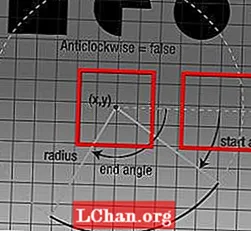コンテンツ
- Photoshopのバージョン
- アクションまたはスクリプト?
- 独自のスクリプトを作成する
- ステップ01
- ステップ02
- ステップ03
- イベントベースのスクリプトを設定する
- ステップ01
- ステップ02
- ステップ03
- ステップ04
- ステップ05
- これが好きですか?これらを読んでください!
Photoshopを数か月以上使用している場合は、間違いなくアクションに出くわすでしょう。これは、不可欠な同一のタスクから解放されることを可能にする小さな驚きですが、質の高いクリエイティブな時間を食いつぶします。アクションは素晴らしいですが(Photoshopの必須アクションのセレクションをここで確認してください)、重大な制限が1つあります。それは、馬鹿げていることと、所定の一連の手順を再生するよりも複雑なことはできないということです。
ありがたいことに、Adobeはこの問題をずっと前に認識し、Photoshopやその他のほとんどのクリエイティブツールにスクリプトのサポートを追加しました。 Photoshopのスクリプトエンジンを使用すると、Applescript、VBScript、またはJavaScriptで記述し、通常は人間の介入を必要とする複雑な操作を実行できます。

では、アクションでは実行できない、スクリプトで実行できることの例は何でしょうか。さて、レイヤーの可視性のオンとオフを切り替えるという非常に基本的な例を見てみましょう。アクションはレイヤーの可視性を簡単にオフ(またはオン)にすることができますが、可視性をインテリジェントに切り替えることはできません。スクリプトは、特定のレイヤーの現在の可視性の状態を判別し、その状態に応じて別のタスクを実行できます。
スクリプトをアクションと区別し、それらを非常に強力にするのは、条件付きの決定を行うこの機能です。スクリプトでできることのいくつかの素晴らしい例については、最高の無料のPhotoshopスクリプトのリストを参照してください。

当然、スクリプトの作成には少しプログラミングが必要ですが、JavaScriptに既に精通している場合は、簡単に始めることができます。少し苦痛を軽減するために、Adobeは、いくつかの優れたサンプルスクリプトとともに、スクリプトマニュアルを慎重に作成しました。
Photoshopのバージョン
CS5より前のバージョンのPhotoshopを使用している場合、スクリプトガイドは[アプリケーション]> [Photoshop]> [スクリプト]フォルダーにあります。 CS6を使用している場合、これはデフォルトではインストールされていないことがわかります。ここからダウンロードする必要があります。同じ場所に完全なスクリプトリファレンスガイドもあります。
スクリプトに慣れたら、1000個のWeb画像を作成する場合でも、著作権通知を使用してメタデータを自動的に生成する場合でも、Photoshop内の多くの機能を自動化できます。
アクションまたはスクリプト?
タスクにアクションとスクリプトのどちらが必要かを決定するとき、覚えておくべき黄金のマントラは、アクションは同じタスクを何度も実行するのに最適であるということです。
スクリプトを使用すると、類似しているが同一ではないタスクに理想的なカスタムの条件付き結果を作成できます。
独自のスクリプトを作成する
ステップ01

スクリプトはTextpadまたはNotepadで作成できます。完全なリファレンスガイドは、「スクリプトガイド」と呼ばれるPhotoshopのインストールディレクトリにあります。このディレクトリには、いくつかのサンプルスクリプトもあります。
スクリプト言語としてJavaScriptを使用すると(PhotoshopはVisual BasicとAppleScriptもサポートします)、スクリプトがPCとMacの両方で確実に機能するようになります。ポイントを説明するメッセージをポップアップするだけのスクリプトを作成します。
ステップ02

次のテキストをテキストエディタに入力します。
var docRef = app.activeDocument; var dlg = new Window( 'dialog'、 'My first script!'、[100,100,480,250]); dlg.btnPnl = dlg.add( 'panel'、[25,15,365,125]、 'Hello world!'); dlg.btnPnl.testBtn = dlg.btnPnl.add( 'button'、[15,30,305,50]、 'Finished'、{name: 'ok'}); dlg.btnPnl.testBtn.onClick = dobuild; dlg.show(); function dobuild(){alert( "おめでとうございます-すべてうまくいきました!"); dlg.close(); }
Photoshop CS2を使用している場合はドキュメントをtestscript.jsxとして保存し、PhotoshopCS3以降を使用している場合はtestscript.jsとして保存します。
ステップ03

Photoshopで、作業中のドキュメントを開きます。 [ファイル]> [スクリプト]> [スクリプトを参照して見つけます](または、自分で作成する勇気をまだ得ていない場合は、サンプルスクリプトの1つ)を選択します。
すべてが順調であると、スクリプトが開いて実行されます。上記のサンプルスクリプトを使用している場合は、テキストとボタンを含むダイアログボックスが表示されます。
ボタンをクリックするとメッセージがポップアップ表示されますが、ボタンを押すとPhotoshopであらゆる種類のタスクを実行できます。これは、スクリプトの真の力が発揮される場所です。スクリプトは、Photoshopでできることなら何でもできます。フィルターの適用、ドキュメントのサイズ変更、レイヤーの表示と非表示、調整レイヤーの追加、ドキュメントの保存とエクスポートなどです。
イベントベースのスクリプトを設定する
スクリプト(およびアクション)は、特定のイベントが発生したときにPhotoshopによって自動的に実行できます。これらのイベントには、Photoshopを開く、新しいドキュメントを作成する、印刷するなどが含まれます。イベントベースのスクリプトは、特定のイベントに基づいて、頻繁に実行する一般的なタスクを処理するための理想的な方法です。たとえば、ファイルを最初に作成するときに、ファイルのメタデータを編集したい場合があります。イベントベースのスクリプトを使用すると、新しいドキュメントを作成するとすぐにファイル情報パネルがポップアップ表示されます。
イベントベースのスクリプトの設定は非常に簡単です。以下のステップバイステップガイドに従ってください。
ステップ01
実行するスクリプトを作成することから始めるか、アドビが提供するサンプルスクリプトのいくつかを見てください。
ステップ02
[ファイル]> [スクリプト]> [スクリプトイベントマネージャー]を選択して、イベントベースのスクリプトマネージャーを開きます。ダイアログボックスが開いたら、[イベントでスクリプト/アクションを実行できるようにする]チェックボックスをオンにします。
ステップ03
Photoshopの[イベント]ドロップダウンリストからイベントを選択します。キャプチャしたい正確なイベントが表示されない場合は、Photoshopの内部イベントリスナーに基づいて独自のイベントを追加する方法の詳細について、スクリプトリファレンスガイドを確認してください。
ステップ04
スクリプトを選択するか、スクリプトのドロップダウンリストに含まれているプリセットの1つから選択します。このイベントに基づいてアクションを実行する場合は、代わりに[アクション]ラジオボタンを選択して、使用可能なアクションのリストを参照してください。
ステップ05
[完了]ボタンをクリックしてスクリプトイベントマネージャーを閉じるか、イベントベースのスクリプトを追加する場合は[追加]ボタンをクリックします。
言葉:サムハンプトンスミス
これが好きですか?これらを読んでください!
- Adobe PhotoshopCS6ハンズオンレビュー
- 無料のPhotoshopブラシ
- 最高のPhotoshopプラグイン
素晴らしいPhotoshopスクリプトを見たことがありますか、それとも共有する価値のある独自のスクリプトを作成しましたか?以下のコメントでお知らせください!